ون 7 میں ڈسک کو کیسے صاف کریں
جیسے جیسے کمپیوٹر کے استعمال کا وقت بڑھتا ہے ، سسٹم ڈسک (عام طور پر سی ڈرائیو) عارضی فائلوں ، کیچز اور بیکار ڈیٹا کی ایک بڑی تعداد جمع کرے گی ، جس کے نتیجے میں ناکافی ڈسک کی جگہ اور چلنے کی رفتار کو متاثر کیا جائے گا۔ ان صارفین کے لئے جو اب بھی ونڈوز 7 سسٹم استعمال کررہے ہیں ، ڈسک کو باقاعدگی سے صاف کرنا سسٹم کو ہموار رکھنے کی کلید ہے۔ اس مضمون میں ون 7 میں ڈسک کی صفائی کے مختلف طریقوں کو تفصیل سے متعارف کرایا جائے گا اور حوالہ کے لئے ساختی اعداد و شمار فراہم کیے جائیں گے۔
1. سسٹم کے ساتھ آنے والے ڈسک کی صفائی کے آلے کا استعمال کریں

ون 7 کے پاس بلٹ ان ڈسک کلیننگ ٹول ہے ، جو کام کرنے کے لئے آسان اور محفوظ ہے:
| اقدامات | آپریٹنگ ہدایات |
|---|---|
| 1 | "اسٹارٹ" → "تمام پروگرام" → "لوازمات" → "سسٹم ٹولز" → "ڈسک کلین اپ" پر کلک کریں |
| 2 | ڈسک کو منتخب کریں جس کو صاف کرنے کی ضرورت ہے (عام طور پر سی ڈرائیو) |
| 3 | فائل کی اقسام کو چیک کریں جس کو آپ حذف کرنا چاہتے ہیں (جیسے عارضی فائلیں ، ری سائیکل بن مشمولات وغیرہ) |
| 4 | صفائی ستھرائی کے لئے "اوکے" پر کلک کریں |
2. عام جنک فائلوں کو دستی طور پر صاف کریں
مندرجہ ذیل فولڈروں کے مندرجات کو دستی طور پر صاف کیا جاسکتا ہے (آپریشن سے پہلے اہم ڈیٹا کی بیک اپ لینے کی سفارش کی جاتی ہے):
| فولڈر کا راستہ | صاف کرنے والا مواد |
|---|---|
| سی: ونڈو اسٹیمپ | سسٹم عارضی فائلیں |
| سی: صارفین [صارف نام] ایپ ڈیٹالوکلٹیمپ | صارف عارضی فائلیں |
| سی: ونڈوز سافٹ ویئرڈیسٹریشن ڈاونلوڈ | سسٹم اپ ڈیٹ کیشے |
3. سسٹم کو بحال کرنے والے پوائنٹس اور شیڈو کاپیاں صاف کریں
سسٹم کی بحالی پوائنٹس میں بہت زیادہ جگہ لی جاتی ہے اور ان اقدامات پر عمل کرکے صاف کیا جاسکتا ہے۔
| اقدامات | آپریٹنگ ہدایات |
|---|---|
| 1 | "کمپیوٹر" → "پراپرٹیز" → "سسٹم پروٹیکشن" پر دائیں کلک کریں |
| 2 | ڈسک کو منتخب کریں → پر کلک کریں "تشکیل کریں" |
| 3 | تمام بحالی پوائنٹس کو صاف کرنے کے لئے "حذف" پر کلک کریں |
4. ان انسٹال شاذ و نادر ہی استعمال شدہ پروگرام
کنٹرول پینل کے ذریعہ پروگرام ان انسٹال کرنے سے بہت ساری جگہ آزاد ہوسکتی ہے۔
| اقدامات | آپریٹنگ ہدایات |
|---|---|
| 1 | "کنٹرول پینل" → "پروگرام اور خصوصیات" کھولیں۔ |
| 2 | سائز اور ان انسٹال سافٹ ویئر کے ذریعہ ترتیب دیں جو طویل عرصے سے استعمال نہیں ہوا ہے |
| 3 | سسٹم کے ضروری اجزاء کو برقرار رکھنے پر توجہ دیں |
5. تیسری پارٹی کی صفائی کے اوزار استعمال کریں (احتیاط سے منتخب کریں)
مندرجہ ذیل عام صفائی کے ٹولز کا موازنہ ہے (ڈیٹا ماخذ: 2023 میں صارف کے جائزے):
| آلے کا نام | خصوصیات | سلامتی |
|---|---|---|
| ccleaner | جامع فعالیت ، رجسٹری کی صفائی کی حمایت کرتی ہے | اعلی (سرکاری ویب سائٹ ڈاؤن لوڈ کی ضرورت ہے) |
| وائز ڈسک کلینر | سادہ انٹرفیس اور گہری اسکیننگ | میں |
| بلیچ بٹ | اوپن سورس ، مفت ، رازداری صاف | اعلی |
6. دیگر اصلاح کی تجاویز
1. ری سائیکل بن کو باقاعدگی سے خالی کریں (دائیں کلک کریں ری سائیکل بن → خالی ری سائیکل بن)
2. ہائبرنیشن فائل کو غیر فعال کریں (بطور ایڈمنسٹریٹر سی ایم ڈی چلائیں ، داخل کریںپاور سی ایف جی -ایچ آفجیز
3. ورچوئل میموری کو دوسرے پارٹیشنز میں منتقل کریں (سسٹم پراپرٹیز → اعلی درجے کی → کارکردگی کی ترتیبات → ایڈوانسڈ → ورچوئل میموری کی تبدیلی)
نوٹ کرنے کی چیزیں:
cleaning صفائی سے پہلے سسٹم کی بحالی کا نقطہ بنانے کی سفارش کی جاتی ہے
files فائلوں کو حذف نہ کریں جن کے بارے میں آپ کو یقین نہیں ہے
advance پہلے سے اہم ڈیٹا کا بیک اپ بنائیں
مذکورہ بالا طریقوں کے ذریعے ، ون 7 صارفین ڈسک کی جگہ کو مؤثر طریقے سے آزاد کرسکتے ہیں اور سسٹم آپریٹنگ کارکردگی کو بہتر بنا سکتے ہیں۔ سسٹم کو زیادہ سے زیادہ حالت میں رکھنے کے لئے ماہ میں ایک بار معمول کی صفائی کرنے کی سفارش کی جاتی ہے۔
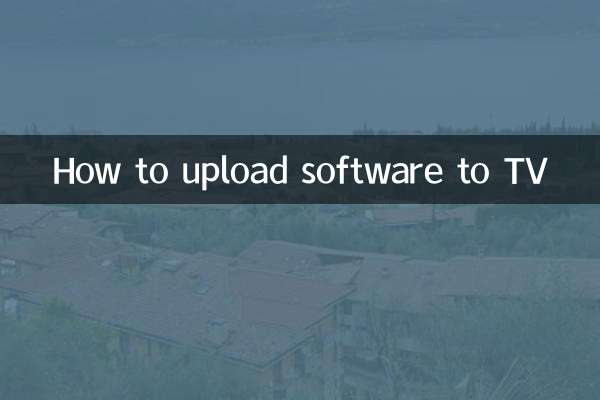
تفصیلات چیک کریں
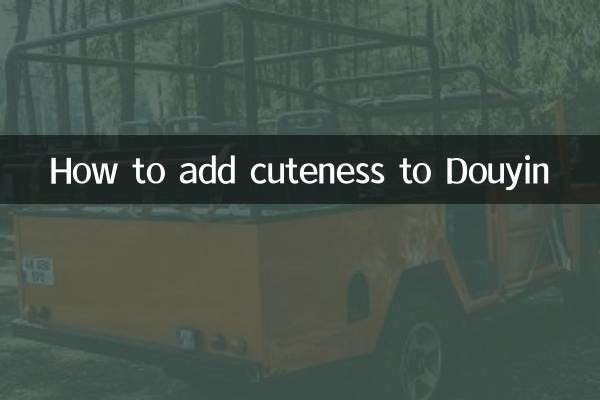
تفصیلات چیک کریں